Einrichten des MTS 4g-LTE Router-Modems
Vor einigen Jahren habe ich in einem Online-Shop ein 4g-LTE-WLAN-Routermodem gekauft. Ich habe es gekauft, weil das Modem mit der WLAN-Funktion zur Verteilung des Internets ausgestattet ist. So kann sich auch außerhalb der Stadt mit einem 4G-LTE-Router die ganze Familie von bis zu 10 Personen mit dem Internet verbinden.
So richten Sie eine drahtlose Verbindung in einem 4g-LTE-Router ein.
1. Zunächst müssen Sie den Treiber für 4G-Lte mit Router-Fähigkeit installieren. Schließen Sie das Modem einfach über ein USB-Kabel an Ihren Computer an und Sie werden zum Installationsvorgang aufgefordert.2. Nach der Installation erscheint auf dem Desktop eine Verknüpfung für Autorisierungs- und Modemeinstellungen. Wenn die Verknüpfung nicht im Voraus erstellt wurde, gehen Sie einfach zu dieser Webadresse: http://www.huaweimobilewifi.com/html/home.html.
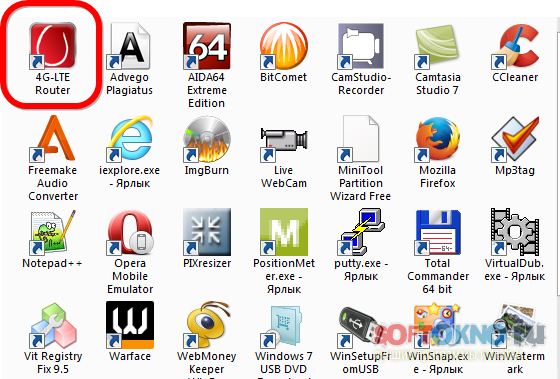
Login – Administrator
Passwort – Admin
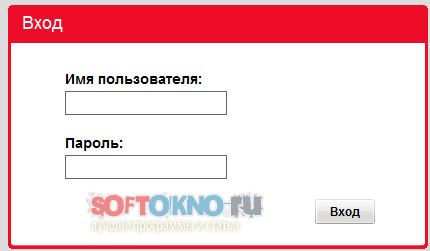
4. Gehen Sie nun zum Abschnitt Einstellungen. Wählen Sie im linken Menü den Abschnitt „Grundeinstellungen“. Wir füllen folgende Daten aus:
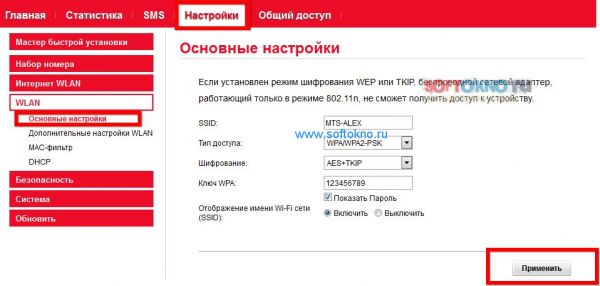
- SSID: Name, der in der Liste der drahtlosen Netzwerke angezeigt wird.
- Zugangsart: WPA/WPA2-PSK
- Verschlüsselung: AES+TKIP
- WPA Schlüssel: Passwort für die Verbindung zum Zugangspunkt
- Namensanzeige: Wenn Sie das Kontrollkästchen „Deaktivieren“ aktivieren, wird das Netzwerk mit dem Namen „Andere Netzwerke“ angezeigt. Sie können sich jedoch weiterhin damit verbinden, wenn Sie die SSID und das Passwort kennen.
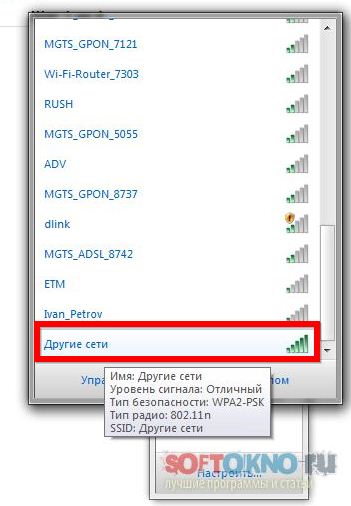
Wenn Sie das Kontrollkästchen „Aktivieren“ aktivieren, wird der Name standardmäßig in der Liste der drahtlosen Netzwerke angezeigt.

![]()
Nachdem alle Verbindungsinformationen ausgefüllt sind, klicken Sie auf die Schaltfläche „Übernehmen“!
So ändern Sie das Passwort, um auf die 4g-LTE-Modemeinstellungen zuzugreifen.
1. Gehen Sie im oberen Menü zum Abschnitt „Einstellungen“, wählen Sie im linken Menü den Abschnitt „System“ und dann den Punkt „Passwort ändern“.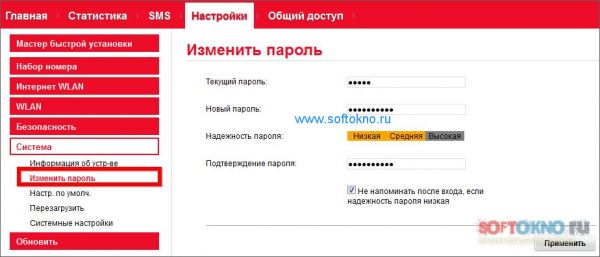
2. Auf dieser Seite geben wir das alte Zugangspasswort an, in meinem Fall ist es das Standardpasswort admin.
3. Geben Sie dann ein neues Passwort und dasselbe Passwort als Bestätigung ein.
4. Klicken Sie auf die Schaltfläche „Übernehmen“.




